输出AVI导引文件的步骤:
步骤1:点会声会影的“分享”,选择“生成视频文件”,选“自定义”。
步骤2:在保存类型中选“DebugMode FrameServer Files(*.avi)”类型,在保存文件名处随意起一个易记易找的文件名,点击保存。
步骤3:这时帧服务器会自动跳出第一个名为“设置” 的对话框。由于这里我们没有特殊需要,所以直接按“下一步”;当图2对话框出现时,说明AVI导引文件已经建立,服务器开始工作,如没必要请不要去点击“停止服务”。

完美输出RMVB格式
编辑好视频,做好AVI引导文件后,我们可以动用“REAL文件量产机”为我们压缩出高质量的RMVB文件了。
步骤1:启动量产机。进入桌面,找到你的RMVB量产机,并点击运行(图3)。

步骤2:添加被转换文件。点击“添加文件”,找到帧服务器输出的AVI导引文件,如“aaa.avi”,并打开。。
步骤3:压缩为RMVB文件。如没必要,量产机的面板参数不要变动,直接点击“开始压缩”,你也可以在“标题”那里修改输出文件的名称,在“输出路径”处可以修改输出路径。量产机的默认参数是保持源文件主名,并和AVI文件放在同一个目录中。
这样我们就能轻松地将视频文件压缩为我们梦寐以求的RMVB格式了。整个操作十分简单,即使是像我这样的菜鸟也可以轻松驾驭。还等什么呢?赶快将你硬盘里那些笨重的DVD文件转换为轻巧、灵活的RMVB格式吧!
提示:关闭软件的顺序
这里要说明的是,当量产机报告“压缩完毕”时,说明你用会声会影输出的RMVB文件已经成功完成。关闭这些工具软件的顺序是:关闭量产机→停止帧服务器→关闭会声会影。





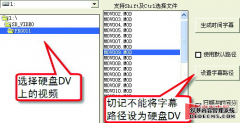


![CoolEdit[Audition]处理伴音的一些技巧](/uploads/allimg/090325/2155235N7-0_lit.jpg)